FastStone Capture — программа для снятия скриншотов
 Представленная здесь программа для снятия скриншотов будет полезна в первую очередь вебмастерам и блогерам. Бывало ли у вас желание быстро узнать RGB-палитру точки на экране, не запуская при этом тяжеловес Photoshop? Случалось ли делать снимок произвольной области, вносить в полученную картинку некоторые правки и сохранять для публикации в веб? Испытывали когда-либо необходимость сделать замеры объекта на экране? А вот задача поинтересней: как вам сделать снимок окна с прокруткой, если окно не умещается в один экран? Как вы догадались, всё это и кое-что ещё позволяет сделать FastStone Capture. Должно быть, вы уже представили себе монстра с кучей настроек. Вынужден разочаровать: программа простая и лаконичная.
Представленная здесь программа для снятия скриншотов будет полезна в первую очередь вебмастерам и блогерам. Бывало ли у вас желание быстро узнать RGB-палитру точки на экране, не запуская при этом тяжеловес Photoshop? Случалось ли делать снимок произвольной области, вносить в полученную картинку некоторые правки и сохранять для публикации в веб? Испытывали когда-либо необходимость сделать замеры объекта на экране? А вот задача поинтересней: как вам сделать снимок окна с прокруткой, если окно не умещается в один экран? Как вы догадались, всё это и кое-что ещё позволяет сделать FastStone Capture. Должно быть, вы уже представили себе монстра с кучей настроек. Вынужден разочаровать: программа простая и лаконичная.  Основной её интерфейс можно видеть на картинке справа.
Основной её интерфейс можно видеть на картинке справа.
Большинство картинок статьи кликабельны.
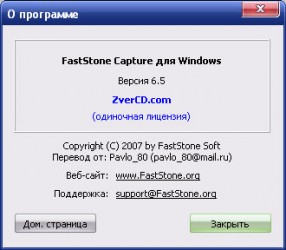 Моё знакомство с программой для снятия скриншотов FastStone Capture произошло случайно. После установки Windows XP в редакции от ZverCD.com (устанавливал, конечно же, исключительно для ознакомления, после чего незамедлительно удалил) появилось окошко с предложением установить дополнительные программы. Среди них была FastStone Capture. Поставил я галку. Программа, кстати, тоже лицензионная. Для ознакомления я использовал лицензию от ZverCD.com. После ознакомления удалил программу и дистрибутив.
Моё знакомство с программой для снятия скриншотов FastStone Capture произошло случайно. После установки Windows XP в редакции от ZverCD.com (устанавливал, конечно же, исключительно для ознакомления, после чего незамедлительно удалил) появилось окошко с предложением установить дополнительные программы. Среди них была FastStone Capture. Поставил я галку. Программа, кстати, тоже лицензионная. Для ознакомления я использовал лицензию от ZverCD.com. После ознакомления удалил программу и дистрибутив. 
Может быть вы удивлены, почему я пишу такие странные вещи. На всякий случай, предупреждаю (кто предупреждён — тот вооружён):
Уголовная ответственность за незаконное использование программного обеспечения предусмотрена статьями 146, 272 и 273 Уголовного кодекса РФ.
Закончили о грустном — поговорим о вкусном. Я опишу лишь основные возможности программы, а если вы заинтересуетесь — дополнительные возможности без труда изучите сами.
Основное окно программы для снятия скриншотов представляет собой набор функциональных кнопок. Это не все кнопки, если нажать крайнюю левую — появятся дополнительные. В настройках вы сами можете выбрать, какие кнопки будут отображаться сразу, а какие открываться дополнительно.
Функция «Экранная пипетка»
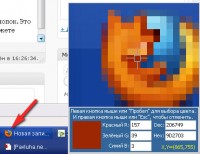 После нажатия соответствующей кнопки появляется окошко, которое привязывается к одному из 4-х углов экрана так, чтобы не мешать выбирать на экране нужную точку.
После нажатия соответствующей кнопки появляется окошко, которое привязывается к одному из 4-х углов экрана так, чтобы не мешать выбирать на экране нужную точку.
Очевидный плюс по сравнению с аналогичным инструментом в Фотошопе — вы можете видеть увеличенный фрагмент области, над которой находится курсор, что позволяет более точно выбрать нужную точку. Красной стрелкой я указал область, где находился курсор в момент снимка (кстати, стрелку тоже в FS Capture нарисовал).
Экранная линейка
 Отображение линейки возможно в 2-х вариантах: вертикальном и горизонтальном. Переключение производится одним кликом по одной из функциональных кнопок, расположенных в центре линейки. Также есть кнопки: рулетка, опции, свернуть, закрыть. Потянув за край, можно менять размеры линейки.
Отображение линейки возможно в 2-х вариантах: вертикальном и горизонтальном. Переключение производится одним кликом по одной из функциональных кнопок, расположенных в центре линейки. Также есть кнопки: рулетка, опции, свернуть, закрыть. Потянув за край, можно менять размеры линейки.
Опять же, к углам экрана привязывается окошко с увеличением, позволяющее боле точно измерять объекты. Когда ведёте курсором по шкале, на линейке и в окошке показано численное значение замеряемой длины.
Снятие скриншотов
 Остальные функциональные кнопки в окне программы (при моих настройках) используются для снятия скриншотов. Снимать скриншоты можно по-разному: весь экран, экран с прокруткой, выбранное окно или объект, прямоугольная часть экрана, произвольная часть экрана.
Остальные функциональные кнопки в окне программы (при моих настройках) используются для снятия скриншотов. Снимать скриншоты можно по-разному: весь экран, экран с прокруткой, выбранное окно или объект, прямоугольная часть экрана, произвольная часть экрана.
Как только снимок создан, открывается окно редактора со снимком (опционально — снимок можно выводить также в буфер, в Word, в файл, на печать и т.п.). Тут можно выделить прямоугольник и вырезать нужную часть снимка, изменить размер рисунка, поколдовать с цветами и насыщенностью, повертеть картинку, добавить рамку, рваный край, водяной знак, а при желании даже порисовать: добавить фигуры, тексты, линии, стрелки. Причём, фигуры и надписи тут могут быть полупрозрачными и иметь тень (типа, круче Паинта). Также я добавил кнопку «Photoshop», чтобы быстро переключаться в этот мощный редактор, если мне нужно что-то ещё более крутое.
Обычно, если в программе много настроек, то очень муторно разбираться в этих многочисленных опциях. FastStone Capture — приятное исключение. Опции настроек тут как на подбор — не меньше и не больше того, что нужно. Конечно, есть и горячие клавиши, которые при желании можно переназначить. Достаточно зафиксировать в памяти основные горячие комбинации, и даже не обязательно будет открывать окошечко программы — не будет мешаться, хоть оно и так крайне мало места занимает.
Есть также видеозахват. Но, насколько помню, его качество оставляет желать лучшего. Точнее, видал и получше программы для видеозахвата. Однако, софт развивается, и может разработчики уже поработали над видеозахватом.
Добро пожаловать на официальный сайт программы: faststone.org. Здесь я описал лишь основные функции, которыми пользуюсь сам. Весь функционал предлагаю вам освоить самостоятельно.

12 ответов к “FastStone Capture — программа для снятия скриншотов”
А ведь это крутяк Как раз то, что мне нужно. Действительно каждый раз ждать по 10 секунд загрузки Фотошопа не особо здорово.
Как раз то, что мне нужно. Действительно каждый раз ждать по 10 секунд загрузки Фотошопа не особо здорово.
Ура!
Тебе ещё везёт, что 10 секунд ждать приходится, у меня CS3 почти полминуты загружается первый раз
Не знаю, что бы я делала без FastStone Capture! Для дизайнера очень важно, даже крайне важно правильно определить цвет. С помощью экранной пипетки от FastStone Capture выбрать цвет не составит большого труда. Ну и плюс, что мне очень нравится в этой проге — скриншоты делать проще простого, прямо 2 секунды и готово!
Не знал, что у нее видеозахват есть. Где-то пылится она у меня, надо будет посмотреть.
Редко приходится скриншотить что-то вне бразера. А для браузера есть плагины подобные (для хрома в частности).
Хотя раньше, во времена моего детства, пользовался такими прогами)
До того, как узнал о программе FS Capture, для снятия снимка с прокруткой использовал Photoshop. Конечно, это было муторное занятие. То ли дело сейчас — нажал на кнопку, и поехало. Классная прога!
Для браузера использую froopy.ru
Замечтательная весчь!
программа самая лучшая... как поставил год назад, не разу не думал о замене, очень удобная и функциональная.
странно галочку ставил, говорит не поставил((( опера 11
Спасибо, Дмитрий. С галочкой не знаю что и делать... Попробую другие плагины
По моему, это самая лучшая прога для снятия скриншотов экрана. Скачиваем шустро
Хорошая программа, но мне проще пользоваться joxi.ru
Быстро можно внести правки в изображение и выложить в социальные сети.
[…] это уже неоднократно сделано в Интернете (например, здесь). Расскажу лишь о том, что мне лично нравится в […]